
Contenido
Hay ocasiones en las que se producen problemas de conectividad y no se sabe qué los causó. La forma más segura y eficaz de solucionarlo es restablecer la configuración de red de su Galaxy Tab S6 o de cualquier dispositivo Android.
En esta publicación, lo guiaré sobre cómo restablecer la configuración de red de su tableta para abordar cualquier problema relacionado con la red que pueda tener. Este procedimiento cubre Wi-Fi, datos móviles, Bluetooth y otros servicios de red. Continúe leyendo, ya que esta guía puede ayudarlo.
Restablecimiento de la configuración de red en Galaxy Tab S6
Tiempo necesario : 5 minutos
El restablecimiento de la red no eliminará ninguno de sus archivos ni información personal. Por lo tanto, no es necesario crear una copia de seguridad si no es necesario. Así es como se hace:
- Configuración de acceso
Deslícese hacia abajo desde la parte superior de la pantalla y toque el ícono de Configuración o la rueda dentada. Alternativamente, también puede abrir el cajón de la aplicación y tocar la aplicación Configuración.

- Acceso a la gestión general
Debe acceder a la administración general, ya que allí es donde puede encontrar las opciones de restablecimiento.
Así que desplácese un poco hacia abajo y una vez que encuentre la opción, tóquela.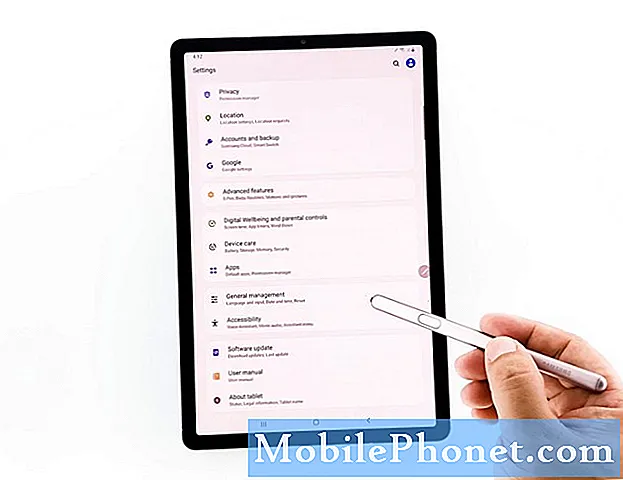
- Elija Restablecer configuración de red
Toque Restablecer para ver todas las opciones de restablecimiento. Pero lo que estamos buscando es Restablecer la configuración de red.
Esta opción restablece los servicios inalámbricos y de red en su tableta, así como también elimina todas las conexiones existentes.
- Confirme su identidad
Para continuar, toque el botón Restablecer configuración. Si configuró su bloqueo de pantalla, se le pedirá que lo ingrese antes del restablecimiento.

- Restablecer la red
Para comenzar el restablecimiento de la red, toque el botón Restablecer.

Herramientas
- Android 10, S Pen
Materiales
- Galaxy Tab S6
A diferencia de los otros reinicios, esto no reiniciará su teléfono. En su lugar, aparece una barra de texto en la parte inferior de la pantalla que le indica una vez que finaliza el restablecimiento.
Una vez que se restablezcan las configuraciones de red, deberá hacer que su tableta se conecte a la red WiFi nuevamente para tener una conexión a Internet, y también debe emparejar sus accesorios Bluetooth si es necesario.
Esperamos que este sencillo tutorial te haya podido ayudar.
Por favor apóyenos suscribiéndose a nuestro canal.
- Cómo restablecer todas las configuraciones en Galaxy Tab S6
- Cómo restablecer los valores de fábrica del Galaxy Tab S6
- Cómo tomar una captura de pantalla en Galaxy Tab S6
- Cómo configurar su Galaxy Tab S6


